欢迎您访问我爱IT技术网,今天小编为你分享的电脑教程是:3dsmax 2009安装和激活(安装),在平时使用电脑中总免不了某些软件的激活、甚至备份等,比如:辛辛苦苦写的程序没做好备份丢失了,那是很难受的事儿。本文针对这些诸多问题,由我爱IT技术网电脑教程小编,精心整理并收集网络上这些有用的知识分享给大家,注意知识来源于互联网,是有用的知识收集整理,如果你觉得有侵犯你的权利的,请你及时联系本站的相关负责人,我们会在第一时间为你处理,谢谢你的配合!
3dsmax 2009安装和激活(安装)
3dsmax 2009是一款专业的3D制做软件,如何安装和激活3dsmax 2009呢?

前期准备工作(包括相关工具或所使用的原料等)
硬件:电脑
操作系统:Windows 7
详细的操作方法或具体步骤
3dsmax 2009安装
第一步:下载3dsmax 2009软件(略)。
第二步:解压3dsmax 2009软件。
我们左键双击:3dsmax 2009压缩软件图标;
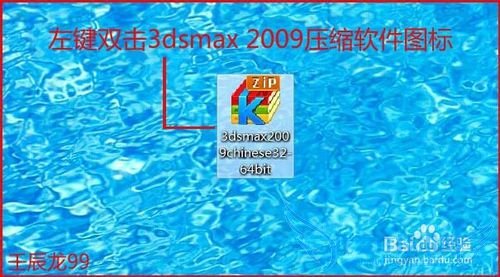
在打开的解压缩窗口,我们点击:解压到;

在解压路径及选项窗口,我们确定解压后文件存储路径,再点击:确定;
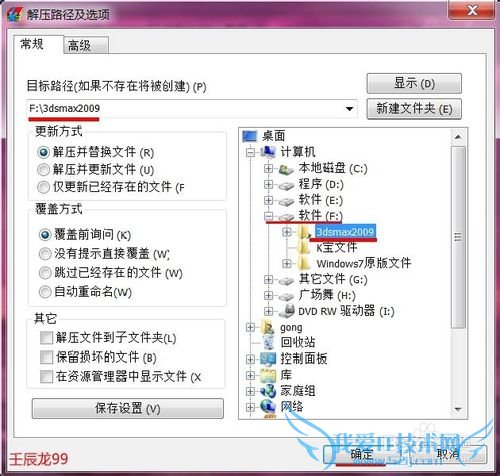
开始解压文件直至完成。

第三步:安装3dsmax 2009软件。
我们左键双击:3dsmax 2009软件的安装图标;

在弹出的3dsmax 2009安装向导窗口,我们在空白长框中输入:visualize,然后按回车键(Enter);
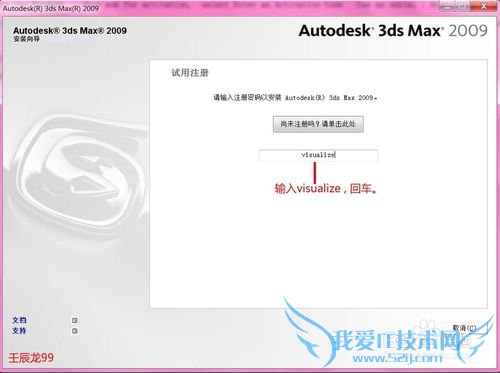
接下来我们点击:安装产品(I);
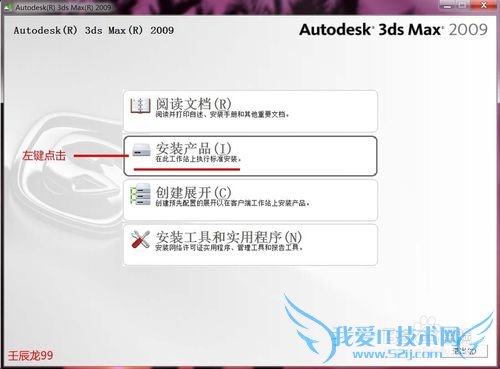
我们在选择要安装的产品窗口,选择后点击:下一步(N);
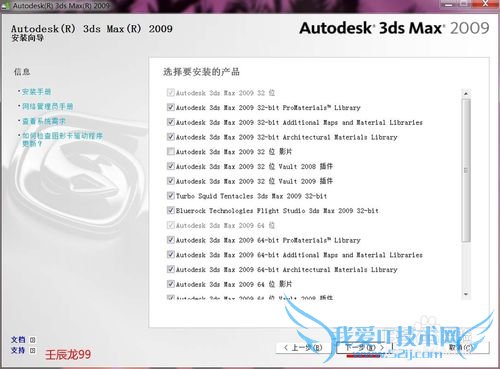
在接受许可协议窗口,我们点击:我接受,再点击:下一步(N);
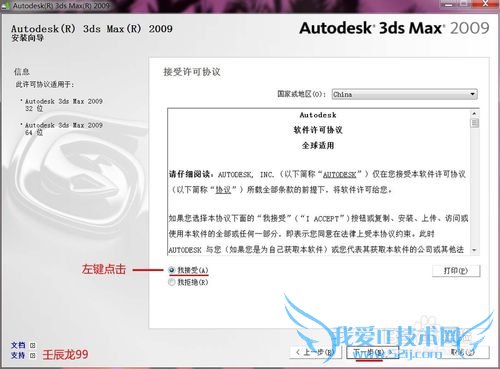
在产品和用户信息窗口,按要求输入有关信息,序列号不能缺少,其它名字、组织可随意输入,再点击:下一步(N);
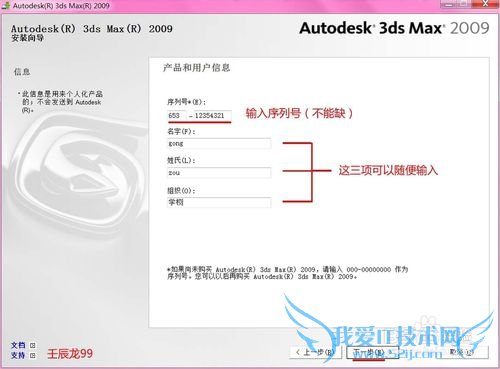
在3dsmax 2009安装向导窗口,我们默认单机许可(S),点击:下一步(N);
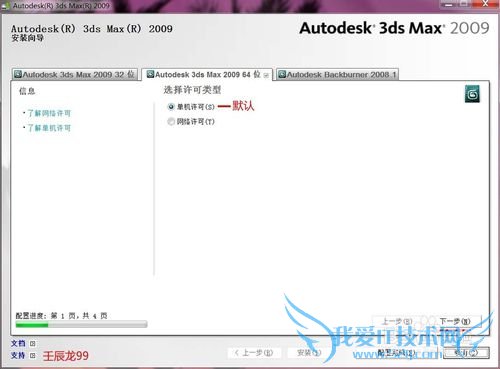
在3dsmax 2009选择安装位置窗口,我们确定把3dsmax 2009软件安装到D磁盘,再点击:下一步(N);
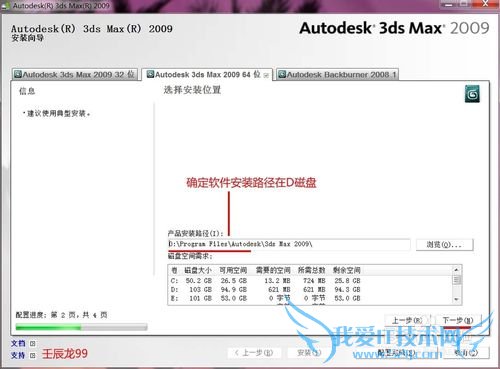
在3dsmax 2009的Mental Ray附属窗口。我们默认,再点击:下一步(N);
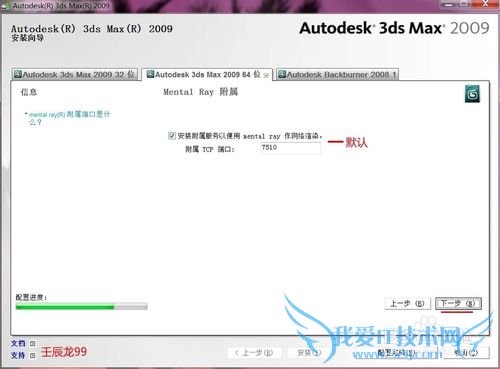
3dsmax 2009配置完成,按提示我们点击:配置完成(F)返回确认页面;
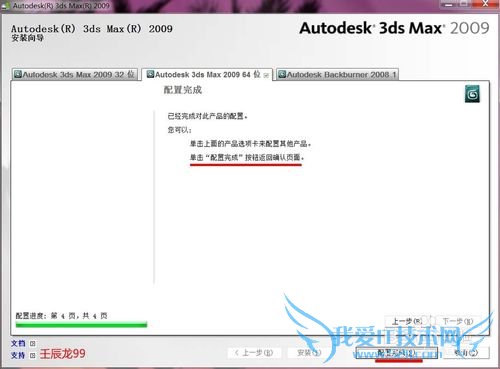
在返回后的安装向导窗口,我们点击:配置,选择产品为3dsmax 2009 64位(根据自己需要选择),一切准备工作全部完成,点击:安装;
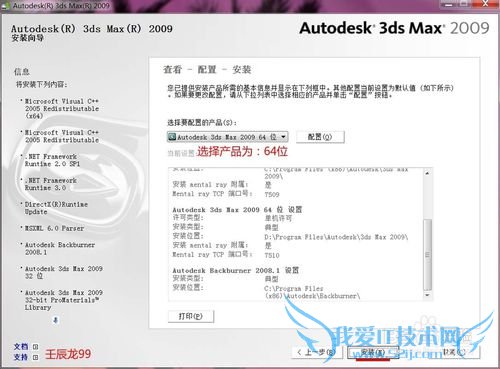
开始安装3dsmax 2009;
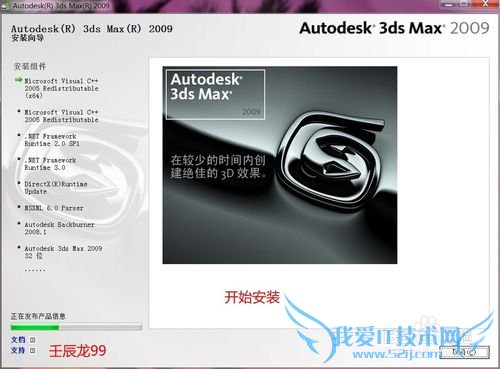
安装3dsmax 2009软件约20分钟左右,等待一下,正在安装;
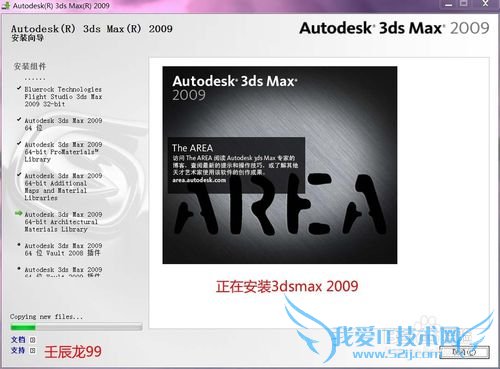
3dsmax 2009安装完成,点击:完成。
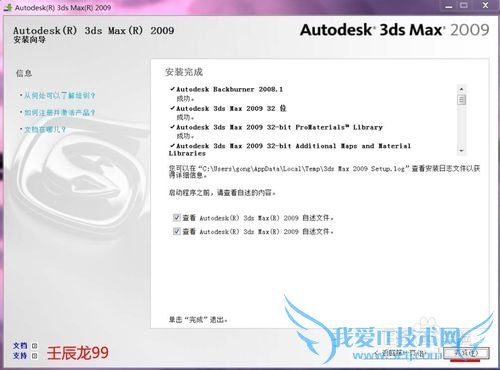
注意事项
如果有用,请点【赞】 如果需要,请点【收藏】 如要交流,请点【关注】 谢谢【评论】
本文仅供参考,如果您需解决具体问题(尤其法律、医学等领域),建议您详细咨询相关领域专业人士。作者声明:本文系本人依照真实经历原创,未经许可,谢绝转载。以上就是关于3dsmax 2009安装和激活(安装)的分享,如果你有更好的经验或者补充,请在下面评论框中发表你的答案。
- 【aetrapcode粒子】AE 安装Trapcode Suite 粒子插
- 【adobe激活教程】Adobe cc 2014 安装及激活教程-
- 【solidworks2015激活】solidworks2015破解版的安
- 【unlocktickets备份】苹果iPad Unlock Tickets备
- 【爱奇异激活码】爱奇异VIP会员激活码使用方法-电
- 【ipad激活ipad激活教程】The new iPad怎么激活:
- 【ghost备份】怎样使用ghost备份和安装windows系
- 【御激活教程激活】《御天降魔传》激活图文教程
- 【批量手机通讯录】用电脑批量管理手机通讯录的方
- 【激活autocad2014】怎么(如何)安装并激活AutoC
- 评论列表(网友评论仅供网友表达个人看法,并不表明本站同意其观点或证实其描述)
-
